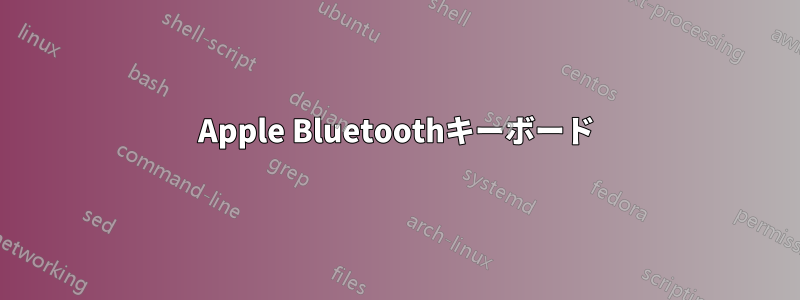
Apple の Bluetooth キーボードを持っており、それを Fedora 15 で使用したいと考えています。
両方のデバイスで Bluetooth をオンにします。Gnome3 の GUI から「新しいデバイスのセットアップ」をクリックします。コンピューターはキーボードを検出しますが、名前ではなく MAC アドレスのような数値形式で表示されます。選択すると、セットアップを続行できません。つまり、デバイスを接続するための PIN を要求する段階に進みません。
友人の iPad でも私の Windows でも問題なく動作します。キーボード自体には問題はないようです。
私は Bluetooth デバイスの経験があまりなく、このトピックに関する Fedora 固有の投稿もないようで、Ubuntu フォーラムのソリューションは私にはうまく機能しないようです。
質問が漠然としていることは承知していますが、読者の役に立つために他に何を投稿すればよいかわかりません。
したがって、さらに詳しい情報が必要な場合は、お問い合わせください。できるだけ早く投稿します。
答え1
通常、MAC が表示されたらしばらく待つと、デバイス名に置き換えられます。
少なくとも私のシステムではそうなるのです。
多くのキーボードや小型デバイスでは、PIN のデフォルトが「0000」に設定されており、多くの場合、システムが自動的にこれを試行します。キーボードが接続されていないことを確認してください。試してみてください。
編集:
これは、ログイン前に BT キーボードをペアリングする方法に関する私の別の回答から抜粋したものですが、あなたにも役立つかもしれません。KDE の BT ペアリング システムが正しく動作していないように思われた (PIN がまったく受け入れられない... うーん、聞き覚えがあるような?) ときに、これを何度も使用しました (その後のアップデートでようやく修正され、現在は正常に動作しています)
unix.SE より: 'ログイン前に Bluetooth キーボードを認識させる方法'
私は時々次のスクリプトを使用して Bluetooth キーボードをシステムに追加します。このスクリプトは、ユーザー レベルではなくシステム レベルで追加するため、起動直後から動作し、ログイン プロンプトからキーボードを使用できるようになります。
書かれているように、bash(できればv4.0以上)とブルーズパッケージには、bluez-シンプルエージェント、bluez テストデバイス、bluez テスト入力プログラム。
以下のコードの大部分は、デバイスを選択できるようにリストを実装するためのもので、実際には最後の 6 行 (コメント以外の行) に要約されます。BT MAC アドレスがわかっている場合は、選択項目をすべて静的割り当てに置き換えることができます。
#!/bin/bash
#
# L Nix <[email protected]>
# setup-bt-kb : allow choosing & pairing a bluetooth keyboard from the console
#
declare -a addrlist
#
while [ 1 ]; do
echo -n "Scanning for Bluetooth devices ... "
readarray -n 10 -O 0 -t addrlist < <(hcitool scan|grep -v "^Scanning"|sed -e "s/^[ \t]//g" -e "s/\t/ /g" | head -n 9)
echo
echo
length=${#addrlist[@]}
a=1
while [ ${a} -le ${length} ]; do
echo "$a) ${addrlist[$a-1]}"
a=$((a + 1))
done
echo
while [ 1 ]; do
if [ ${length} -gt 0 ]; then
echo -n "Choose (1-${length}), or "
fi
echo -n "'R' to rescan: "
read -n 1 REPLY
echo
case ${REPLY} in
Q)
# just quit
exit 0
;;
[0rR])
echo
REPLY=0
break
;;
[123456789])
if [ ${REPLY} -le ${length} ]; then
echo "Got ${REPLY}"
break
fi
;;
*)
;;
esac
done
if [ ${REPLY} -gt 0 ]; then
break
fi
done
#
device=${addrlist[${REPLY}-1]}
#
BTADDR=${device/% *}
BTNAME=${device/#??:??:??:??:??:?? }
#
echo "selecting '${BTNAME}' at ${BTADDR}"
#
echo "Pairing with ${BTNAME} (Generally '0000')"
bluez-simple-agent hci0 ${BTADDR}
#
echo "Setting trust level with ${BTNAME}"
bluez-test-device trusted ${BTADDR} yes
#
echo "Connecting to ${BTNAME}"
bluez-test-input connect ${BTADDR}
#
echo "Completed"
答え2
Fedora についてはよくわかりませんが、昨日、問題なく Debian に Apple ワイヤレス キーボードをインストールしました。
私の目標は、コンソールからキーボードをペアリングして、コンソールを起動して X を実行しなくても自動的に接続されるようにすることでした。そのため、Bluetooth キーボードを接続するのに GUI ツールは必要ありません。
私は主にこの素晴らしいガイドを使用しました。これは Raspberry Pi 用に書かれていますが、だからといって止めないでください。http://www.correlatedcontent.com/blog/bluetooth-keyboard-on-the-raspberry-pi/
このガイドで唯一気になったのは、ペアリングのプロセスです。ガイドには次のように書かれています。
すべてがうまくいけば、キーボードでパスキーを入力するように求められます: DisplayPasskey (/org/bluez/14656/hci0/dev_23_E4_87_4C_B3_A1, 936319) パスキーはその行の末尾の数字です。パスコードを入力した後は、忘れずに「Enter」キーを押してください。
問題は、行の最後にパスキーがなかったので、行が少し違って見えました。また、「PIN コードを要求」するように求められました。その場合は、任意の PIN コード (私は 0000 を使用) を作成し、コンソールに入力して「Enter」を押し、次に Apple キーボードでもう一度入力してガイドの指示どおりに「Enter」を押します。その後は、ガイドに従ってください。
何らかの理由でペアリングがすでに作成されている場合は、まず既存のペアリングを削除することから始めることもできます。ペアリングを削除するには、root として次のコマンドを実行します。
bluez-test-device remove MAC
MACキーボードの MAC アドレスはどこにありますか (上記のガイドを参照してください)。削除後、最初からやり直すことができます。
PS: lornix さんの回答についてコメントする立場にはありませんが、テストのためにコンソール (Alt + F1) に切り替えて Gnome を終了してみましたか? または で実行できると思いますkillall gdm。Bluetooth killall gdm3GUI ツールを備えた Gnome3 をすでに実行している別の Debian マシンに同じキーボードをインストールしていたときに、同じようなことをしたことがあると思います。


